GreenVBox虚拟机软件 2.2.1官方正式版虚拟机软件
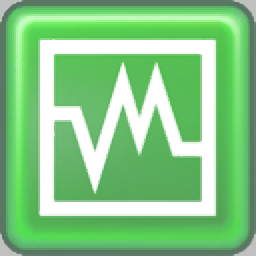
GreenVBox虚拟机软件
宝哥软件园为您提供GreenVBox虚拟机软件免费下载,GreenVBox虚拟机软件是一款能够轻松创建虚拟机的软件。一款功能强大的虚拟机软件GreenVBox虚拟机软件。
软件大小:211.4MB
软件类型:汉化软件
软件语言:简体中文
软件授权:演示软件
最后更新:2021-09-06 14:03:28
推荐指数:
运行环境:Win7/Win8/Win10/WinALL
查看次数:
GreenVBox虚拟机软件是一款可以轻松创建虚拟机的软件。GreenVBox虚拟机软件是一款功能强大的虚拟机软件。该软件支持跨平台,用户可以安装在基于英特尔或AMD的现有计算机上,支持任何类型的操作系统;这个程序扩展了现有计算机的功能,因此可以在多个虚拟机中同时运行多个操作系统,例如可以运行Windows和Linux紧挨着Mac上现有的应用程序;用户也可以安装运行任意数量的虚拟机,使用这个程序时,对用户唯一的限制就是你的计算机系统的磁盘空间和内存;这个程序表面上看起来很简单,但也很强大。它可以从小型嵌入式系统或台式机运行到数据中心部署,甚至可以在云环境中的任何地方运行;需要的用户可以下载体验
软件功能:
同时运行多个操作系统。Oracle VM VirtualBox使您能够同时运行多个操作系统。这样,您可以在另一个操作系统上运行为一个操作系统编写的软件,例如Linux或Mac上的Windows软件,而无需重新启动它。因为您可以配置为这些操作系统中的每一个提供的虚拟硬件,所以即使操作系统不再支持真实计算机的硬件,您也可以安装旧的操作系统,如DOS或OS/2。简化软件安装。软件供应商可以使用虚拟机来交付整个软件配置。例如,在真实的计算机上安装完整的邮件服务器解决方案可能是一项乏味的任务。使用Oracle VM VirtualBox,您可以将这种复杂的设置(通常称为设备)打包到虚拟机中。安装和运行邮件服务器就像将这样的设备导入到Oracle VM VirtualBox一样简单。
测试和灾难恢复。安装后,虚拟机及其虚拟硬盘可以看作是容器,可以在主机之间任意冻结、唤醒、复制、备份和传输。
最重要的是,通过使用另一个名为snapshot的Oracle VM VirtualBox函数,您可以保存虚拟机的特定状态,并在必要时将其恢复到该状态。这样,人们可以自由地尝试计算环境。如果出现问题,例如安装软件或让来宾感染病毒后,您可以轻松切换回以前的快照,而无需频繁备份和恢复。
您可以创建任意数量的快照,以便可以在虚拟机时间内来回移动。您可以在虚拟机运行时删除快照,以回收磁盘空间。
基础设施集成。虚拟化可以大大降低硬件和电力成本。今天,在大多数情况下,今天的计算机只使用其潜在功率的一小部分,并以较低的平均系统负载运行。结果,浪费了大量的硬件资源和电力。因此,您可以将许多虚拟机打包到一些强大的主机上,并在它们之间平衡负载,而不是运行许多部分使用的物理机。
官方教程:
用户可以通过本网站直接下载相应的安装软件包,然后解压。双击程序将其打开
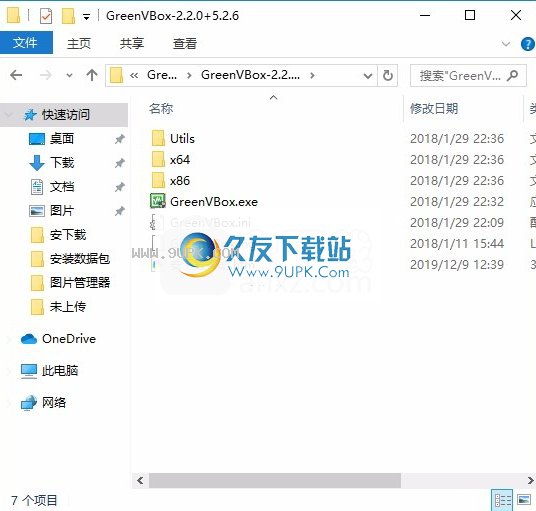
双击后会弹出相应的用户界面,整个用户界面的功能模块分布清晰
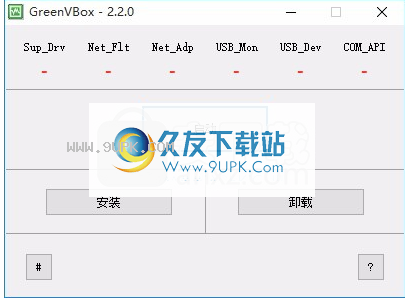
您可以直接单击开始按钮或单击安装功能按钮
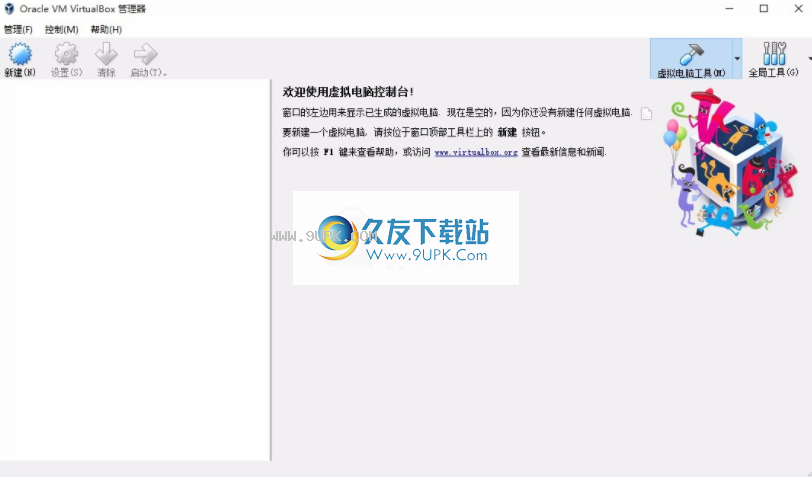
安装后,Oracle虚拟机VirtualBox可以按如下方式启动:
在Windows主机上,在“程序”菜单上,单击VirtualBox组中的一个项目。在一些Windows平台上,也可以在开始菜单的搜索框中输入VirtualBox。
Mac在Mac OS X主机上,在Finder中,双击应用程序文件夹中的VirtualBox项目。您可能需要将此项目拖到Dock。
Linux位于Linux或Oracle Solaris主机上。根据您的桌面环境,Oracle VM VirtualBox项目可能已放在“应用程序”菜单的“系统”或“系统工具”组中。或者,可以在终端窗口输入VirtualBox。
首次启动Oracle虚拟机虚拟箱时,将显示以下窗口:
图1.2。初始后
开始,VirtualBox管理器窗口
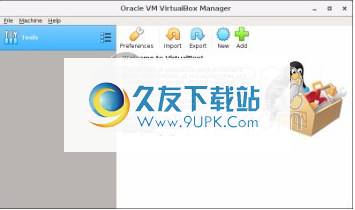
窗口这个窗口叫做VirtualBox管理器。左窗格稍后将列出您的所有虚拟机。此列表为空,因为尚未创建虚拟机。“工具”按钮提供对虚拟媒体管理器等用户工具的访问。
右窗格显示当前选定虚拟机的属性。由于您还没有电脑,此窗格中将显示一条欢迎消息。
按钮右窗格上的按钮用于创建和使用虚拟机。
下图给出了创建一些虚拟机后Oracle虚拟机VirtualBox的外观。
图1.3。虚拟机创建后的VirtualBox管理器窗口
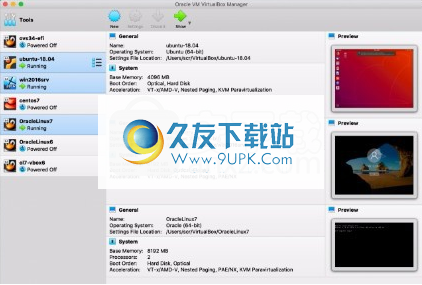
创建您的第一台虚拟机
在虚拟盒子管理器窗口中,单击新建。将出现一个向导,指导您设置新的虚拟机。
图1.4。创建新虚拟机:名称和操作系统
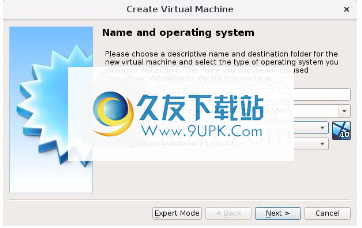
在以下页面中,向导将询问您创建虚拟机所需的最低信息,尤其是:
选定虚拟机的名称显示在Virt中